Acronis Disk Director 10 硬盘操作详细教程(二)更改磁盘分区大小
2011-02-02 00:27
323 查看
上文说了些磁盘基本操作,从这篇文章起才算是重点内容,才真正体现出Acronis Disk Director 10的强大。
继续应用上文曾使用的磁盘分区,下面是调整磁盘分区大小操作:
右键->Reseize
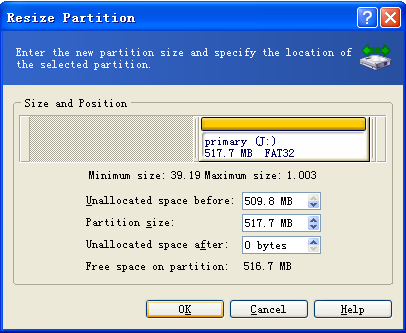
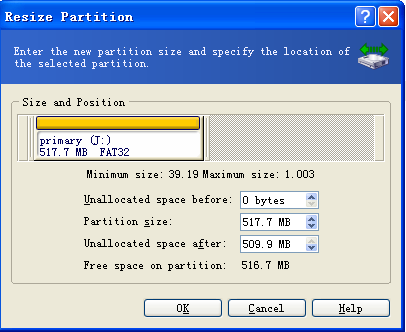
调整第二栏大小为想要更改的磁盘分区大小,第一栏为分出的磁盘分区在磁盘分区前,第三栏为在该分区后,根据需要调整,点ok
此时在根据需要点选可用磁盘分区附近的分区,reseize,即可将可用分区分配到其他磁盘上,也可以点可用磁盘分区新建分区。(磁盘更改大小提交需要重新启动系统,然后在dos下完成,这也是为什么winpe系统中不能使用acronis disk suit的原因,实在是一个遗憾)
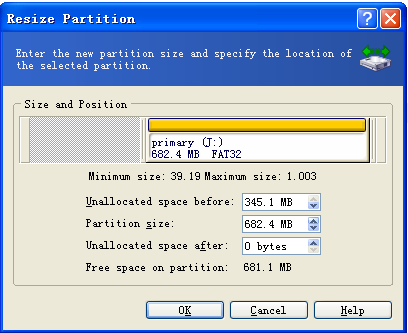
磁盘分割:
右键->split
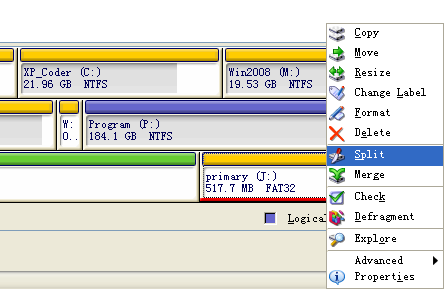
然后可以选择需要分割出去的文件或者文件夹
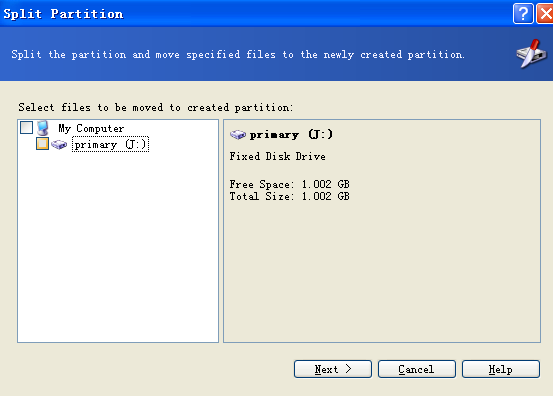
点击next
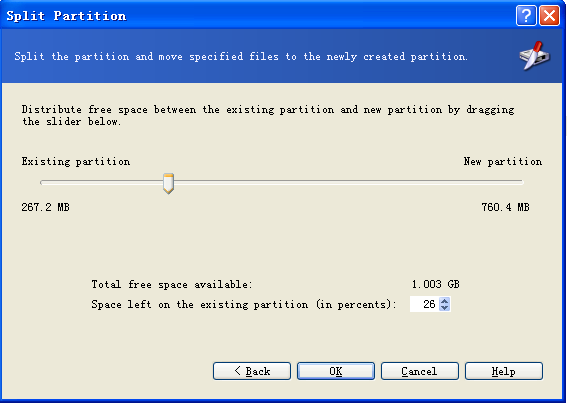
调整滑块或选择比例更改分割磁盘的大小,然后ok
之后程序会自动分割分区并将剩余部分新建逻辑分区并创建。
多次调整磁盘大小和分割磁盘可以将你平常用的不多的大分区的剩余空间转到你需要的磁盘中去,很是方便,但是根据需要移动的文件的大小可能会花费较长时间,具体花费时间长短只能自己体会,我描绘不出来,总之是磁盘分区文件越多时间越长。
下一篇文章介绍磁盘分区表修复,对于硬盘出问题的读者算是福音,而且恢复速度绝对给力。
最后罗嗦一句,转载不是不可以,但是麻烦转载的时候将图片一并转载或者注明转载出处,否则于人于己都没好处。
继续应用上文曾使用的磁盘分区,下面是调整磁盘分区大小操作:
右键->Reseize
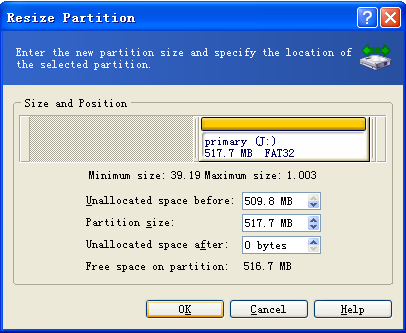
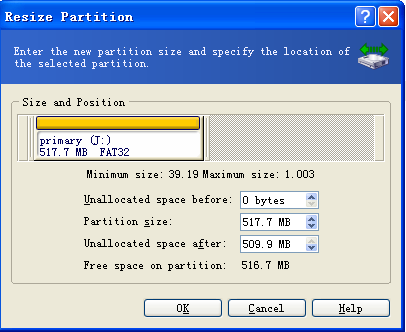
调整第二栏大小为想要更改的磁盘分区大小,第一栏为分出的磁盘分区在磁盘分区前,第三栏为在该分区后,根据需要调整,点ok
此时在根据需要点选可用磁盘分区附近的分区,reseize,即可将可用分区分配到其他磁盘上,也可以点可用磁盘分区新建分区。(磁盘更改大小提交需要重新启动系统,然后在dos下完成,这也是为什么winpe系统中不能使用acronis disk suit的原因,实在是一个遗憾)
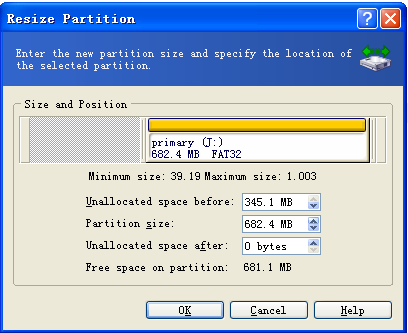
磁盘分割:
右键->split
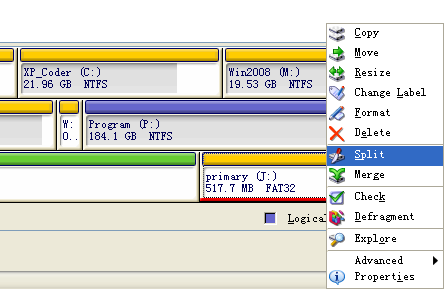
然后可以选择需要分割出去的文件或者文件夹
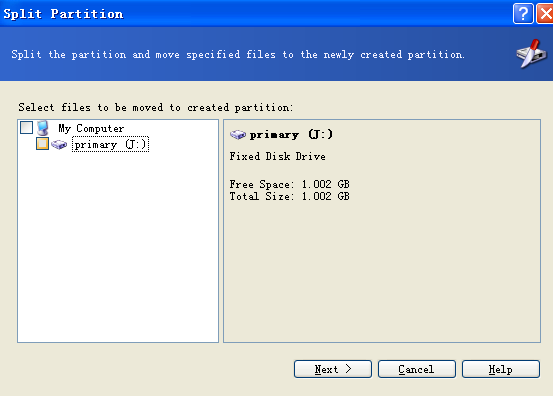
点击next
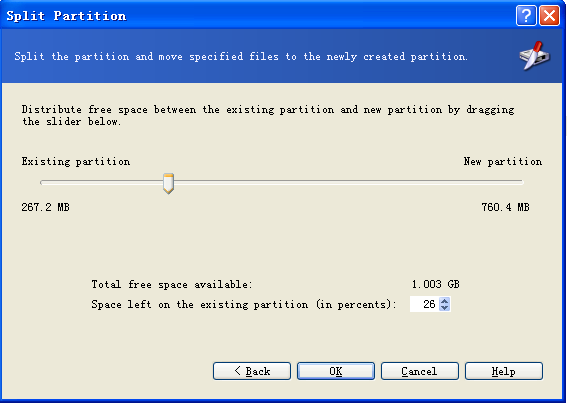
调整滑块或选择比例更改分割磁盘的大小,然后ok
之后程序会自动分割分区并将剩余部分新建逻辑分区并创建。
多次调整磁盘大小和分割磁盘可以将你平常用的不多的大分区的剩余空间转到你需要的磁盘中去,很是方便,但是根据需要移动的文件的大小可能会花费较长时间,具体花费时间长短只能自己体会,我描绘不出来,总之是磁盘分区文件越多时间越长。
下一篇文章介绍磁盘分区表修复,对于硬盘出问题的读者算是福音,而且恢复速度绝对给力。
最后罗嗦一句,转载不是不可以,但是麻烦转载的时候将图片一并转载或者注明转载出处,否则于人于己都没好处。
相关文章推荐
- Acronis Disk Director 10 硬盘操作详细教程(三)分区表修复
- Acronis Disk Director 10 硬盘操作详细教程(一)
- Acronis Disk Director 10 硬盘操作详细教程(一)
- 调整分区大小的工具:Acronis Disk Director 10
- Windows 7 磁盘分区 Acronis Disk Director Suite 10 使用方法
- 硬盘管理工具Acronis Disk Director Suite 10.0使用方法(图文介绍)
- 使用Acronis Disk Director Suite调整分区大小
- 推荐磁盘分区管理工具Acronis Disk Director Suite 10.0(有效注册码+汉化补丁)
- Acronis.Disk.Director磁盘分区管理
- 强大的硬盘管理工具Acronis.Disk.Director.Suite.加汉化补丁注册机和汉化
- 联想e431笔记本更改硬盘模式bios设置的详细教程
- node.js零基础详细教程(2):模块化、fs文件操作模块、http创建服务模块
- 使用Html5+C#+微信 开发移动端游戏详细教程 :(五)游戏图像的加载与操作
- 更改VMware硬盘大小
- ASP.NET三层架构基础详细操作图文教程(二)
- ASP.NET三层架构基础详细操作图文教程(四)
- virtualbox 硬盘 大小 更改 增大
- 更改VirtualBox虚拟机的动态分配空间的硬盘的大小
- Acronis Disk Director Suite V11.0.0.216使用详解
- 分区软件Acronis Disk Director Suite
